Gmail-Konto löschen - so geht's
Sie möchten Ihr Google-Mail-Konto löschen, aber wissen nicht wie? Keine Sorge! Wir erklären, wie's geht.
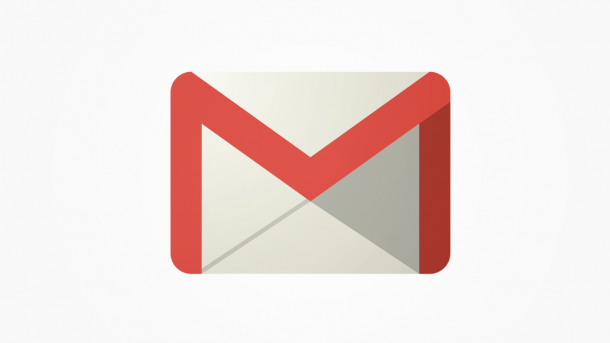
- Isabelle Bauer
Um ein Google-Mail-Konto zu löschen, bleiben Ihnen zwei Optionen. Entweder Sie löschen nur den Gmail-Dienst oder Sie löschen direkt das komplette Google-Konto. Durch Zweiteres verlieren Sie auch sämtliche Verläufe und Daten aller Google-Dienste und Apps, wie zum Beispiel Google Maps oder Google Drive, bei denen Sie Ihr Konto verwendet haben. Wir erklären Ihnen beide Optionen in diesem tipps+tricks-Beitrag.
- So löschen Sie das Gmail-Konto und behalten das Google-Konto
- So löschen Sie das Gmail-Konto und gleichzeitig das Google-Konto
So löschen Sie das Gmail-Konto und behalten das Google-Konto
Es ist möglich, nur das Gmail-Konto zu löschen und das Google-Konto weiterzunutzen. Wenn Sie also Ihr Google-Konto in Zukunft weiterhin nutzen wollen, aber Ihr Gmail-Konto löschen möchten, dann lesen Sie unsere Schritt-für-Schritt-Anleitung oder Kurzanleitung dazu. Falls Sie auch Ihr Google-Konto löschen wollen, gehen Sie zu der darauffolgenden Anleitung.
Hinweis: Wenn Sie die Gmail-Adresse löschen, aber das Konto bestehen bleiben soll, müssen Sie eine alternative E-Mail-Adresse bei Google einrichten. Diese ist immer für den Login bei Google notwendig, damit Sie eindeutig identifizierbar sind.
Gmail-Konto löschen, Google-Konto behalten (5 Bilder)
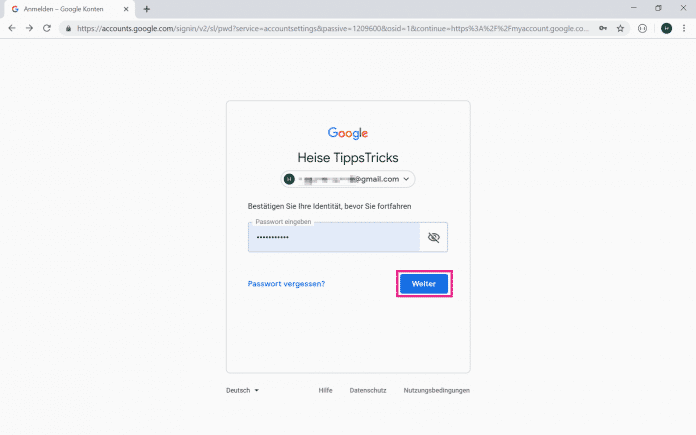
1. Schritt:
So löschen Sie das Gmail-Konto und gleichzeitig das Google-Konto
Folgen Sie unserer Schritt-für-Schritt-Anleitung oder schauen Sie sich die Kurzanleitung an.
Gmail Konto löschen (4 Bilder)
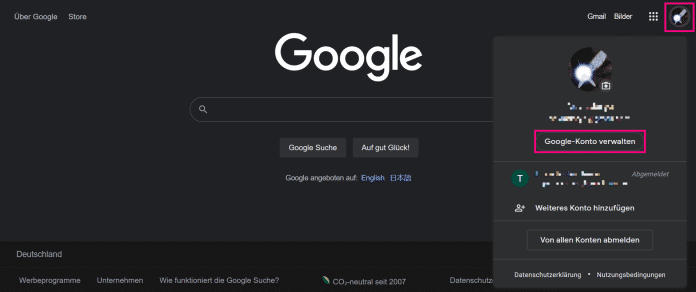
1. Schritt:
Kurzanleitung: So löschen Sie das Gmail-Konto und behalten das Google-Konto
- Rufen Sie die Seite der Dienste von google.com auf.
- Geben Sie Ihre Anmeldedaten ein und klicken Sie auf "Weiter".
- Falls Sie noch keine alternative E-Mail-Adresse eingerichtet haben, geben Sie eine an.
- Klicken Sie auf "Bestätigungs-E-Mail senden".
- Geben Sie an, welche E-Mail-Adresse Sie zur Anmeldung nutzen wollen. Klicken auf "Weiter".
- Setzen Sie ein Häkchen neben "Ja, ich möchte ... endgültig aus meinem Google-Konto löschen."
- Klicken Sie auf "Gmail entfernen".
Kurzanleitung: So löschen Sie das Gmail-Konto und gleichzeitig das Google-Konto
- Loggen Sie sich bei Gmail ein, klicken Sie auf Ihr Profilbild und gehen Sie auf den Button "Google-Konto".
- Klicken Sie links auf "Daten und Datenschutz". Scrollen Sie rechts nach unten und klicken Sie dann bei "Weitere Optionen" auf "Mein Google-Konto löschen".
- Geben Sie Ihr Passwort ein und klicken Sie auf "Weiter".
- Setzen Sie die beiden Häkchen unten und klicken Sie abschließend auf "Konto löschen".
(isba)